블로그 복사금지 해제 크롬 마우스 우클릭
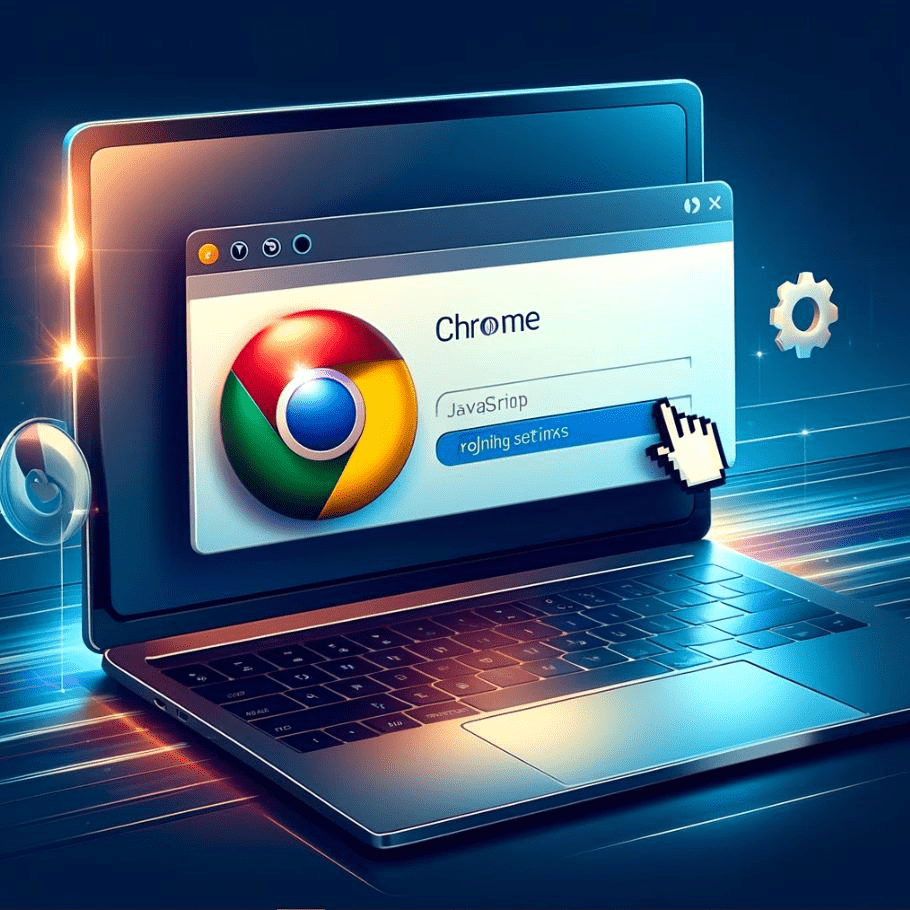
크롬에서 마우스 우클릭이 안될 때 해결법
마우스 우클릭이 안되는 문제는 주로 자바스크립트(Javascript)가 원인이다.
이 문제는 크롬(Chrome) 브라우저에서 개발자 도구를 이용하여 자바스크립트를 일시적으로 비활성화함으로써 우클릭 및 드래그가 가능하게 만드는 방법으로 해결할 수 있다.
이 글에서는 그 방법을 자세히 설명하겠다.
자바스크립트 비활성화를 통한 우클릭 문제 해결 방법
먼저, F12 키를 눌러 크롬의 개발자 도구를 연다.
개발자 도구가 열리면, 우측 상단의 설정 아이콘(톱니바퀴 모양)을 클릭한 다음, ‘Preferences’를 선택한다.
그 후, ‘Debugger’ 섹션을 찾아 ‘Disable JavaScript’ 옵션을 체크한다.
이렇게 하면 페이지에서 자바스크립트가 비활성화되며, 마우스 우클릭 및 드래그가 가능해진다.
우클릭 사용 후 자바스크립트 재활성화
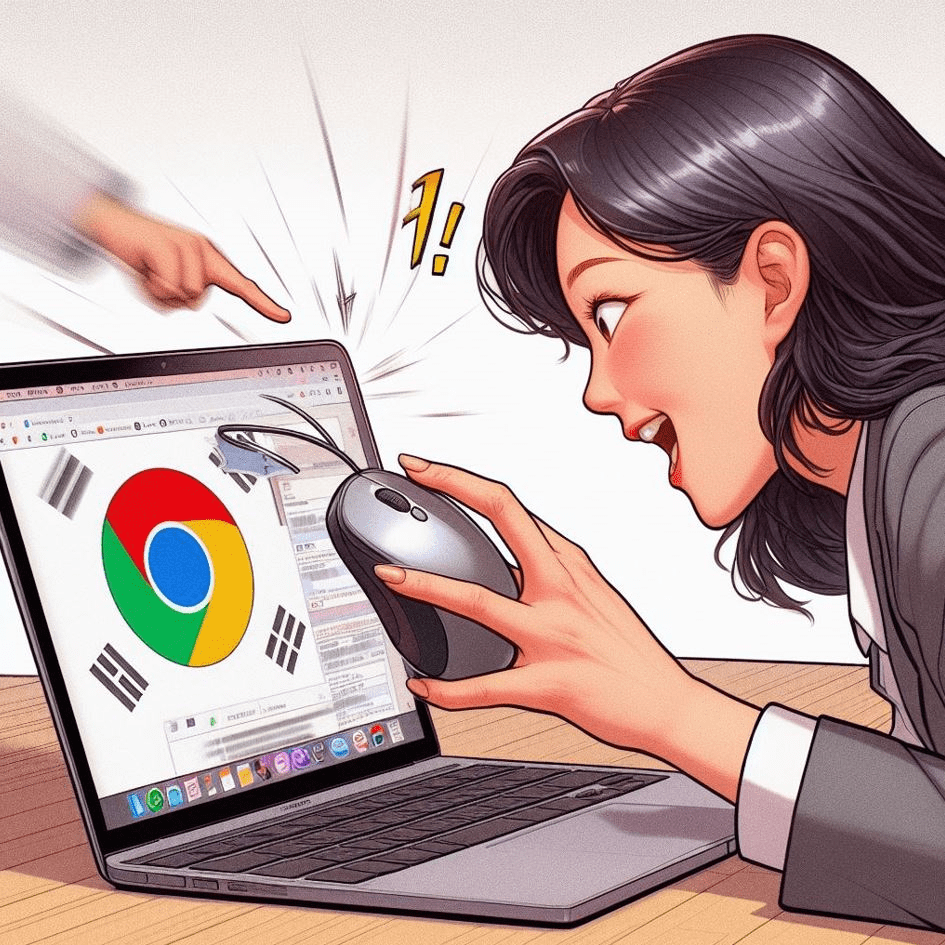
우클릭 사용이 필요한 작업을 마친 후에는 ‘Disable JavaScript’ 옵션의 체크를 해제하여 자바스크립트를 다시 활성화하는 것이 중요하다.
자바스크립트가 비활성화된 상태로 웹서핑을 계속하면, 많은 웹사이트의 기능이 제대로 작동하지 않아 불편을 겪을 수 있다.
이 방법을 통해 크롬 브라우저에서 마우스 우클릭 문제를 해결할 수 있다.
간단한 단계를 통해 자바스크립트를 잠시 멈추고 필요한 작업을 수행한 뒤, 다시 활성화하는 것을 잊지 말아야 한다.
닥글모툴 사용해서 블로그 복사금지 해제
1. 닥글모툴 실행하여 getText 항목을 클릭한다.
URL 항목에 마우스 오른쪽 금지 블로그의 링크를 넣고 엔터를 누른다.
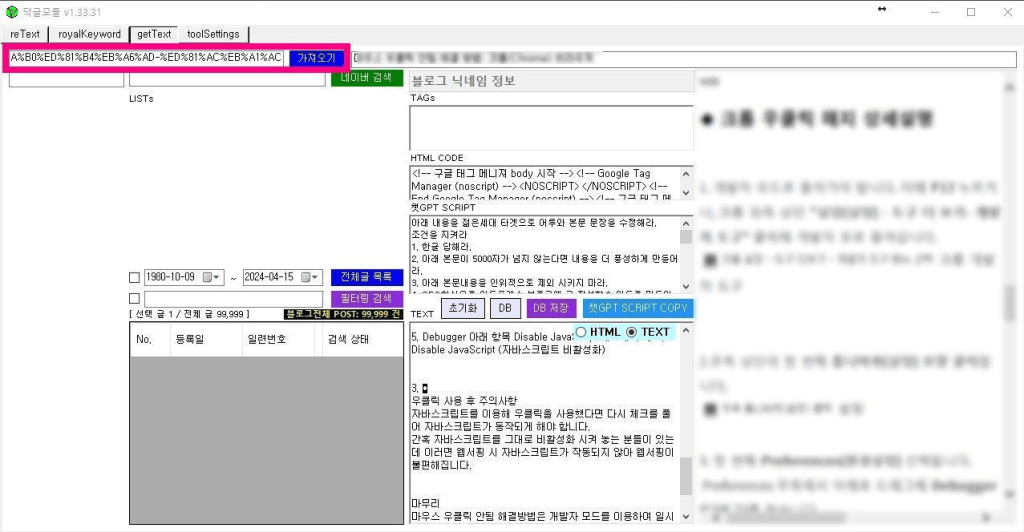
2. HTML과 TEXT항목 중 TEXT항목을 선택한다.
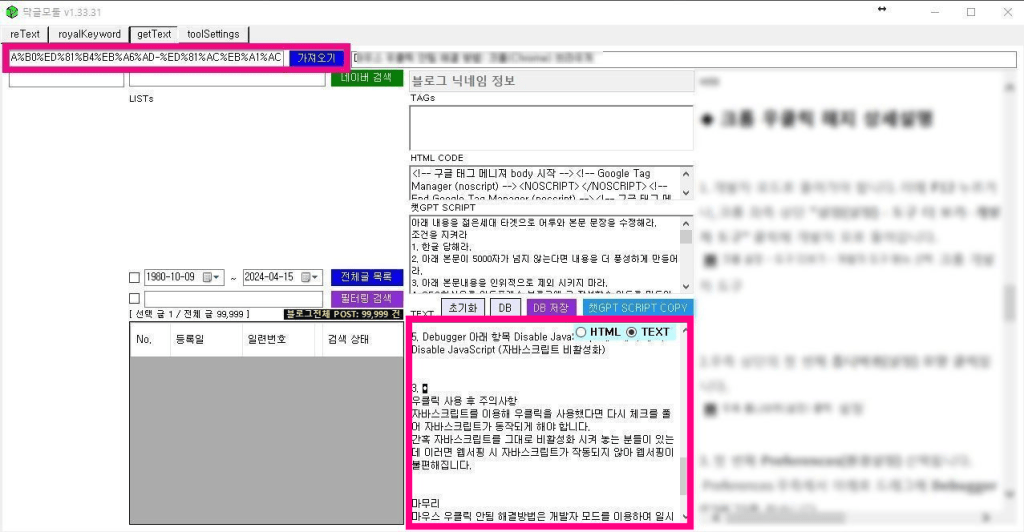
자동으로 TEXT항목으로 복사 가능한 상태의 전체 본문이 나타난다.
이제 복사하여 원하는 항목을 마우스 드래그로 붙여넣을 수 있다.
닥글모툴 다운로드 (외부 유출 금지)
닥글모툴 v1.33.31 다운로드 블로그 복사금지 해제
닥글모툴의 핵심 기능 소개
닥글모툴은 주로 두 가지 주요 기능을 제공한다
마우스 오른쪽 클릭 해제와 블로그 복사금지 해제이다.
이러한 기능들은 웹 페이지에서의 정보 접근성을 개선하며, 사용자가 필요한 정보를 더욱 쉽게 활용할 수 있도록 돕다.
마우스 오른쪽 클릭 해제 기능
많은 웹사이트들이 자바스크립트를 사용하여 마우스 오른쪽 클릭 기능을 비활성화한다.
이는 주로 이미지나 텍스트의 무단 복사를 방지하기 위한 것이다.
닥글모툴을 사용하면 이러한 제한을 해제할 수 있어, 사용자가 웹 페이지 내의 정보를 우클릭 메뉴를 통해 쉽게 이용할 수 있다.
예를 들어, 이미지를 저장하거나 특정 텍스트를 복사하는 것이 가능하다.
블로그 복사금지 해제 기능
웹사이트에서 텍스트의 복사를 금지하는 것은 저작권 보호의 한 방법이다만, 때로는 연구나 학습 목적으로 텍스트를 복사할 필요가 있다.
닥글모툴을 활용하면 CSS나 자바스크립트를 통해 구현된 복사 방지 기능을 비활성화하고, 원하는 내용을 자유롭게 복사할 수 있다.
이는 특히 학술 자료나 연구자료를 참고하고자 할 때 매우 유용한다.
관리자만의 사용 권한
닥글모툴은 그 효용성에도 불구하고, 이 도구의 사용은 TION 관리자로 제한되어 있다.
이는 도구의 남용을 방지하고, 웹사이트의 콘텐츠 보호 정책을 존중하기 위한 조치이다.
TION 관리자는 이 도구를 적절하고 책임감 있게 사용할 의무가 있으며, 그 사용은 엄격히 통제된다.